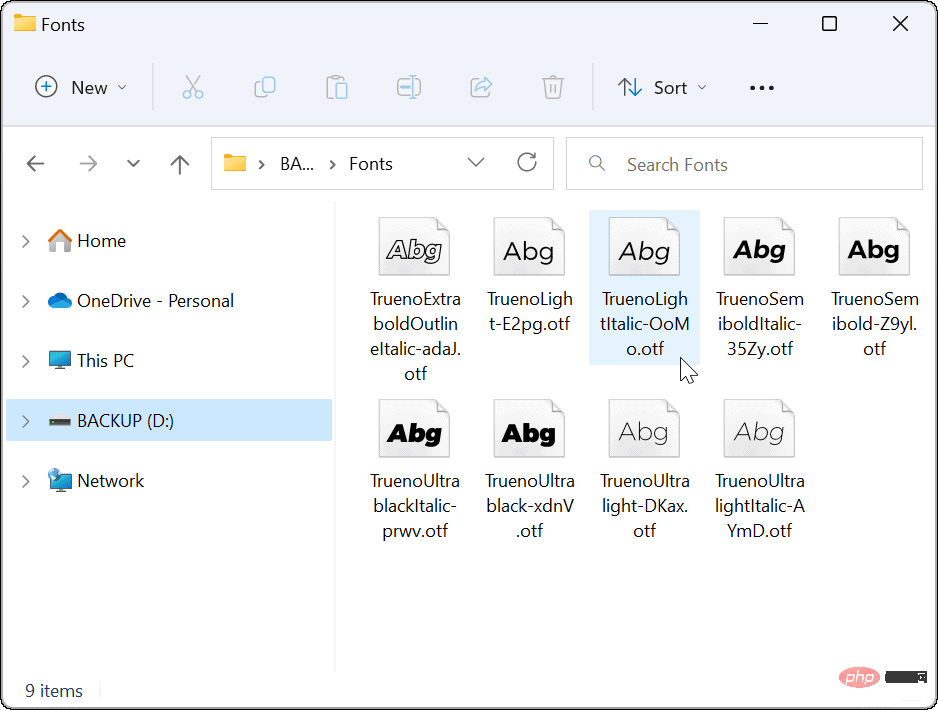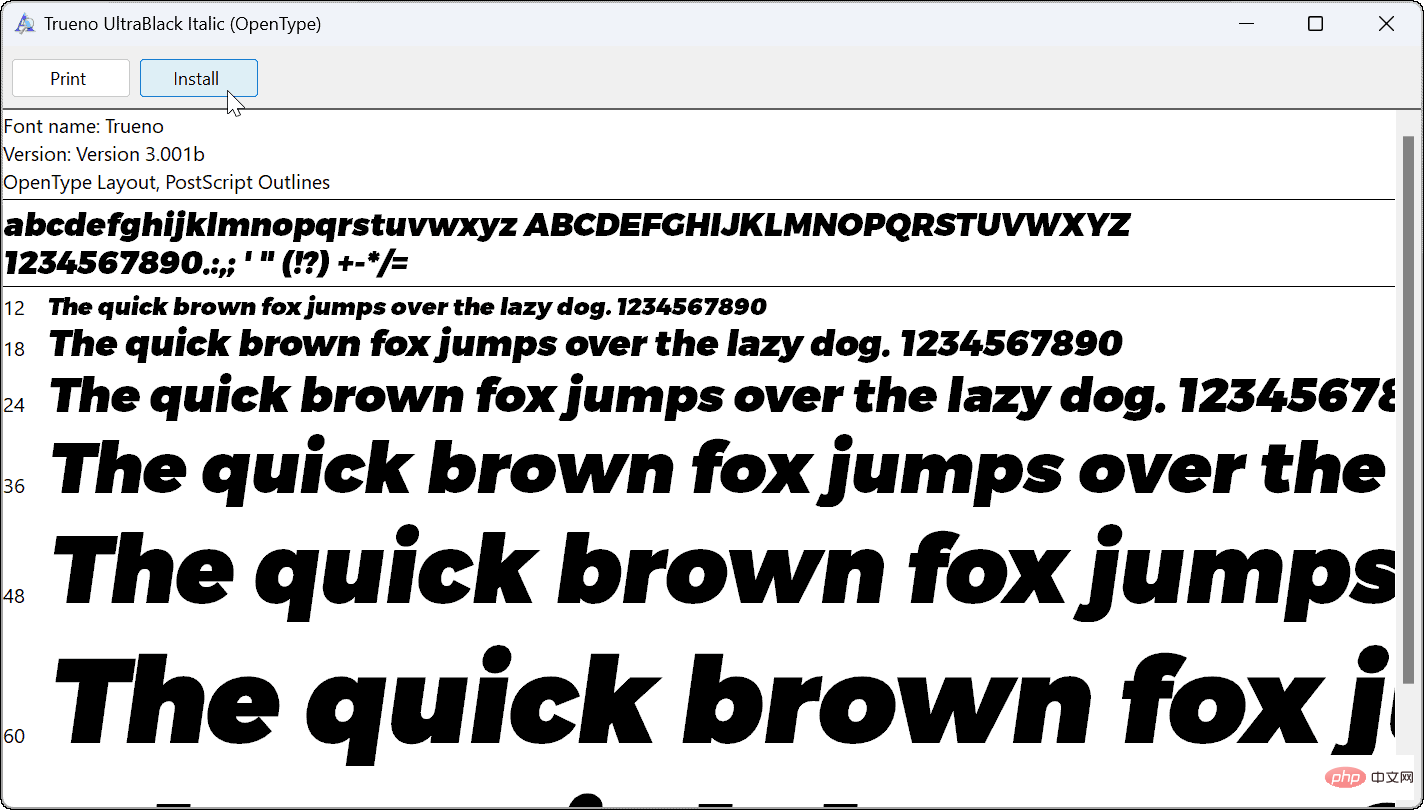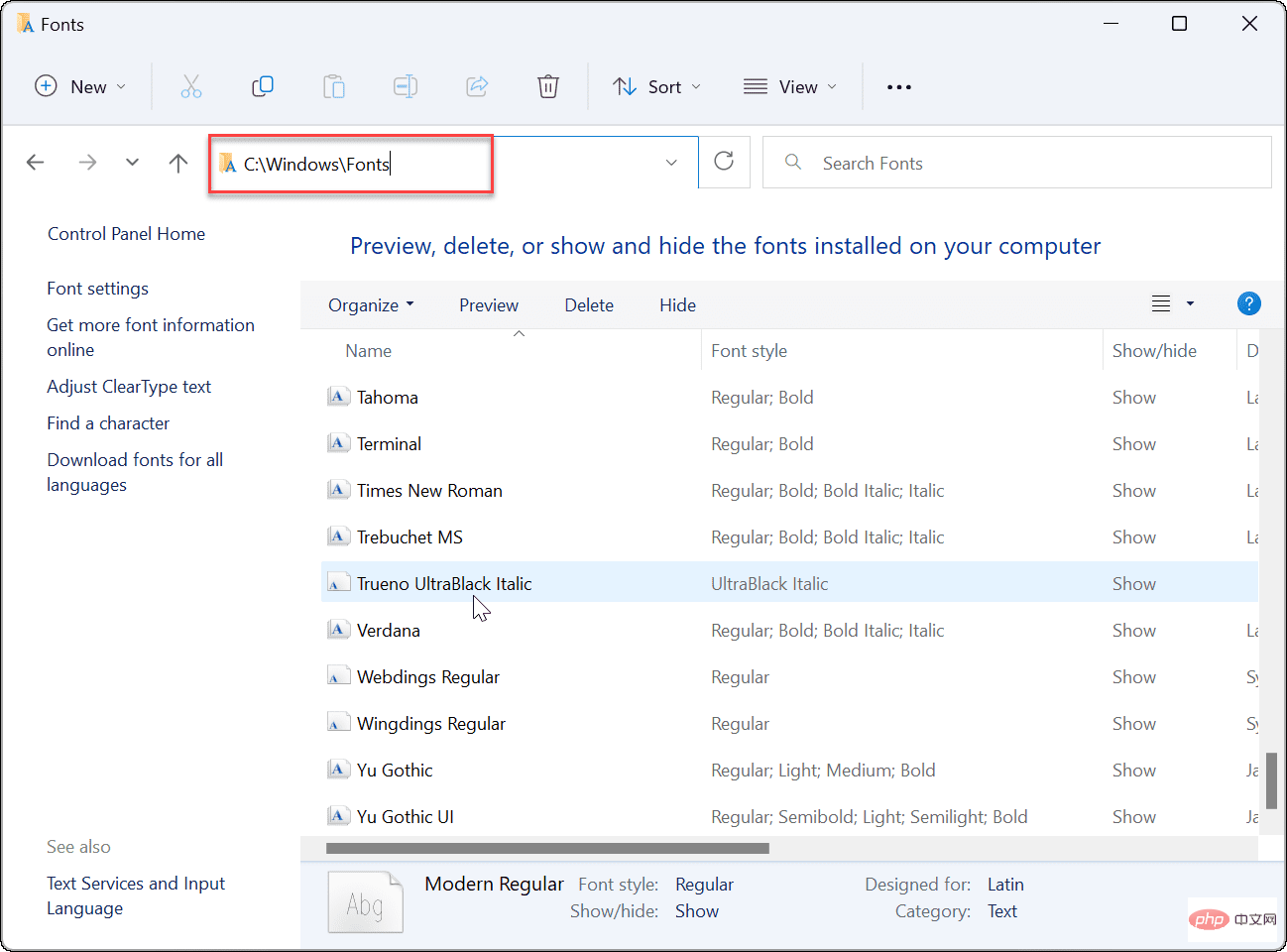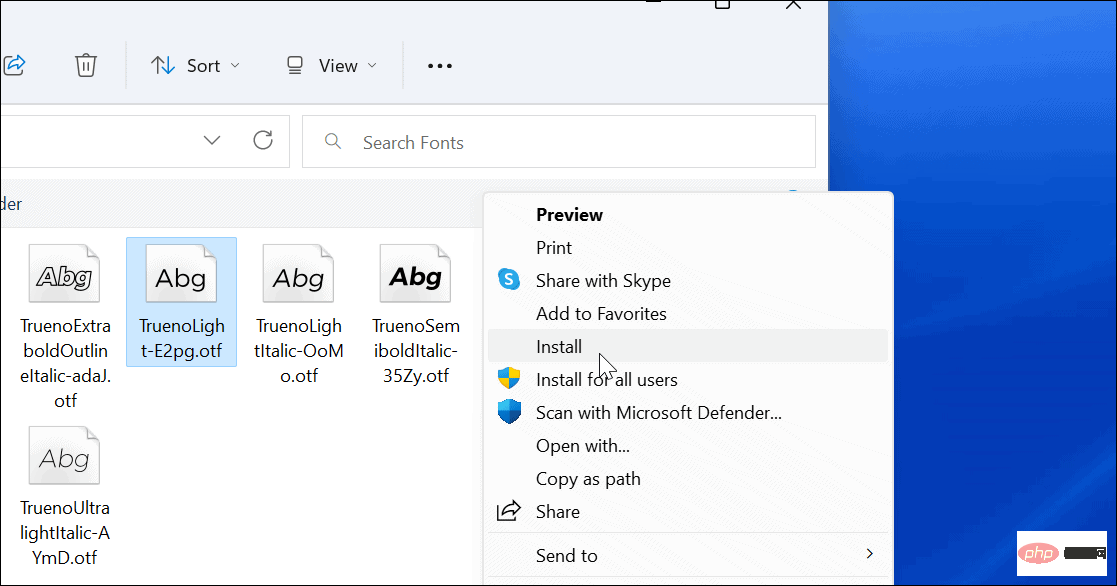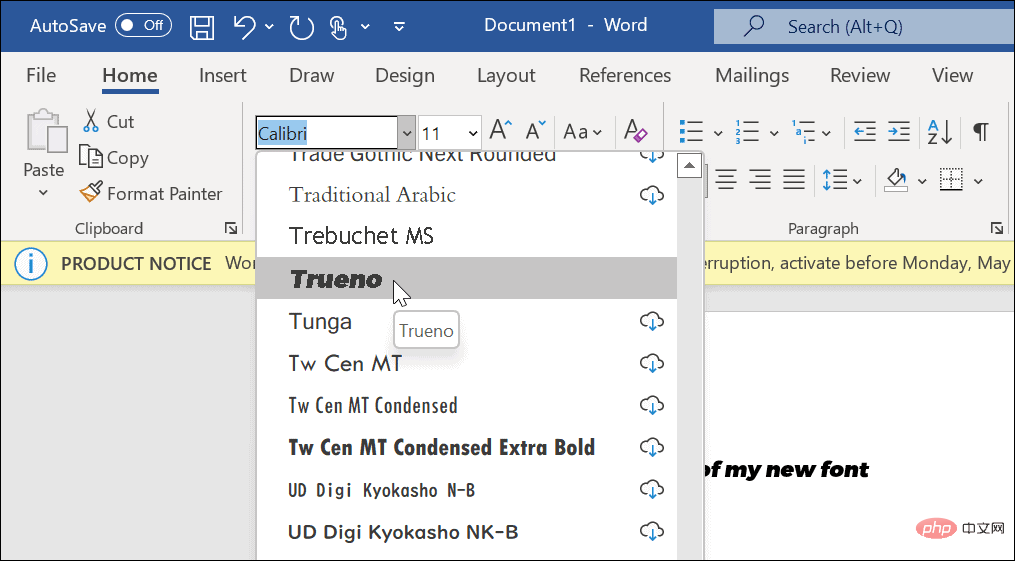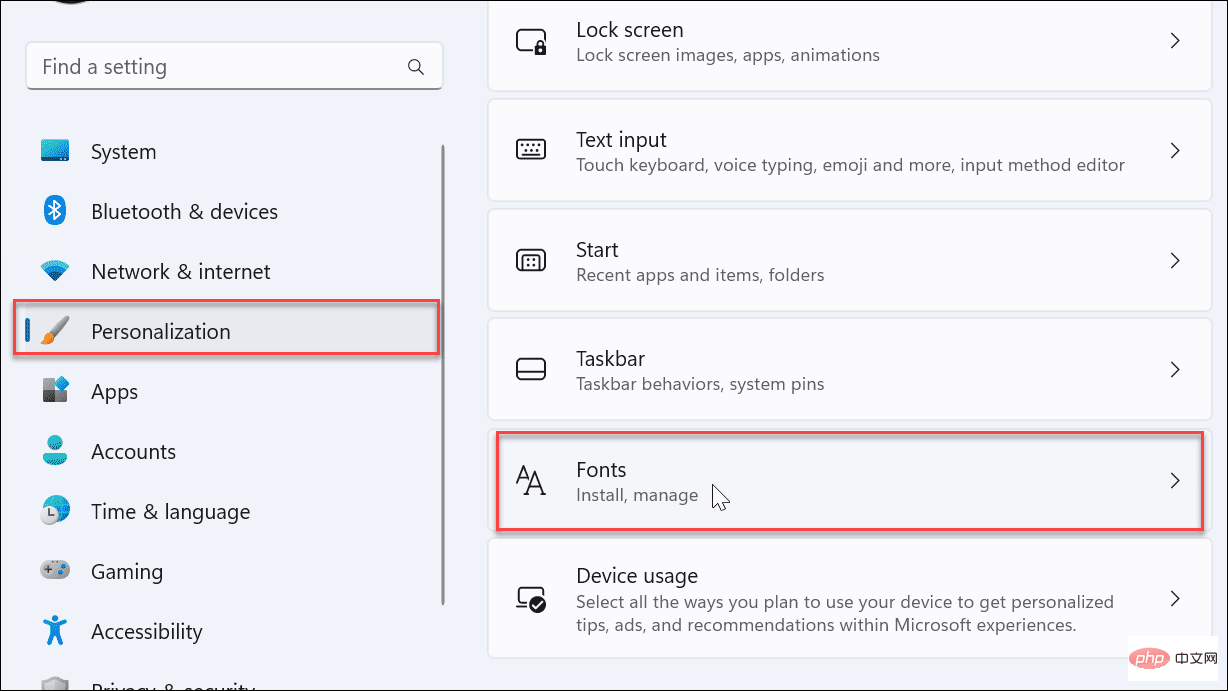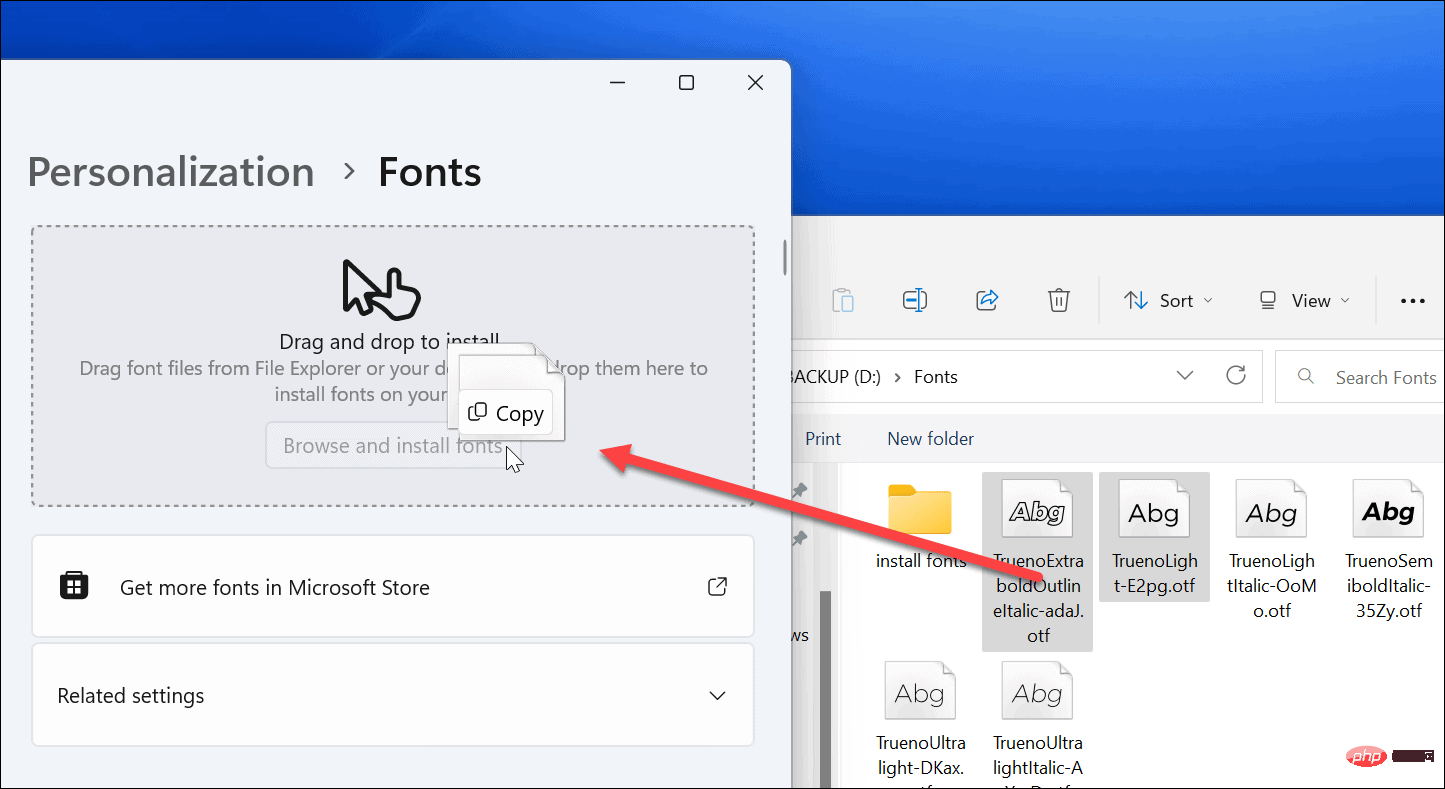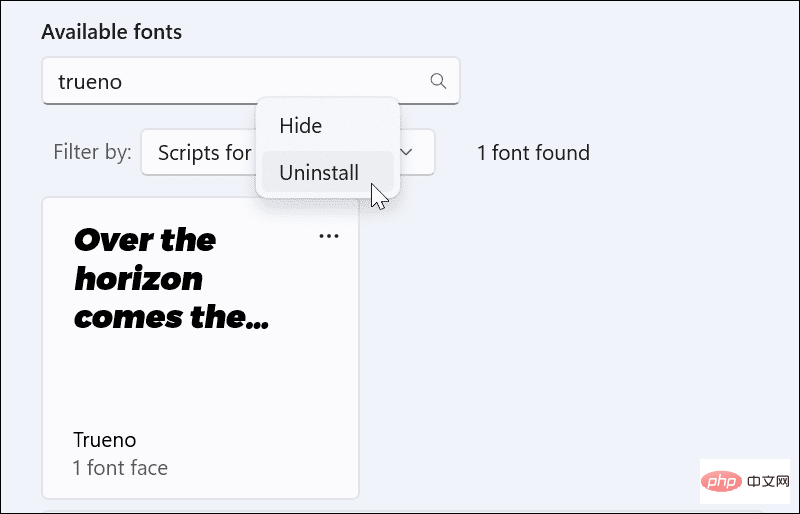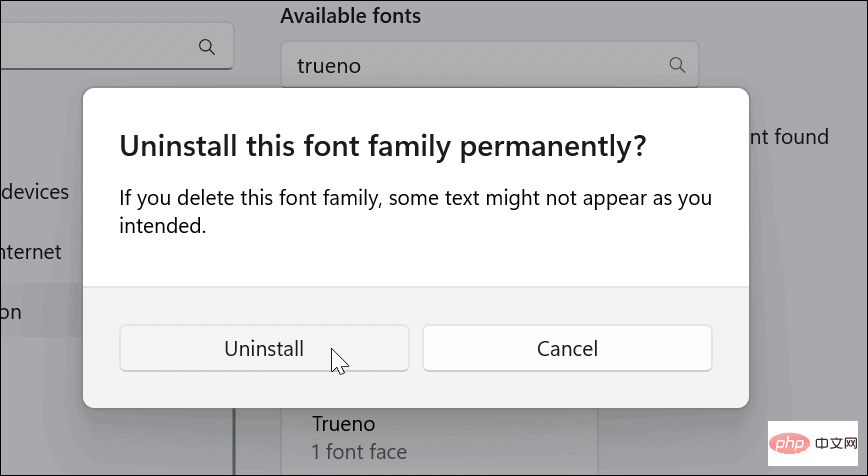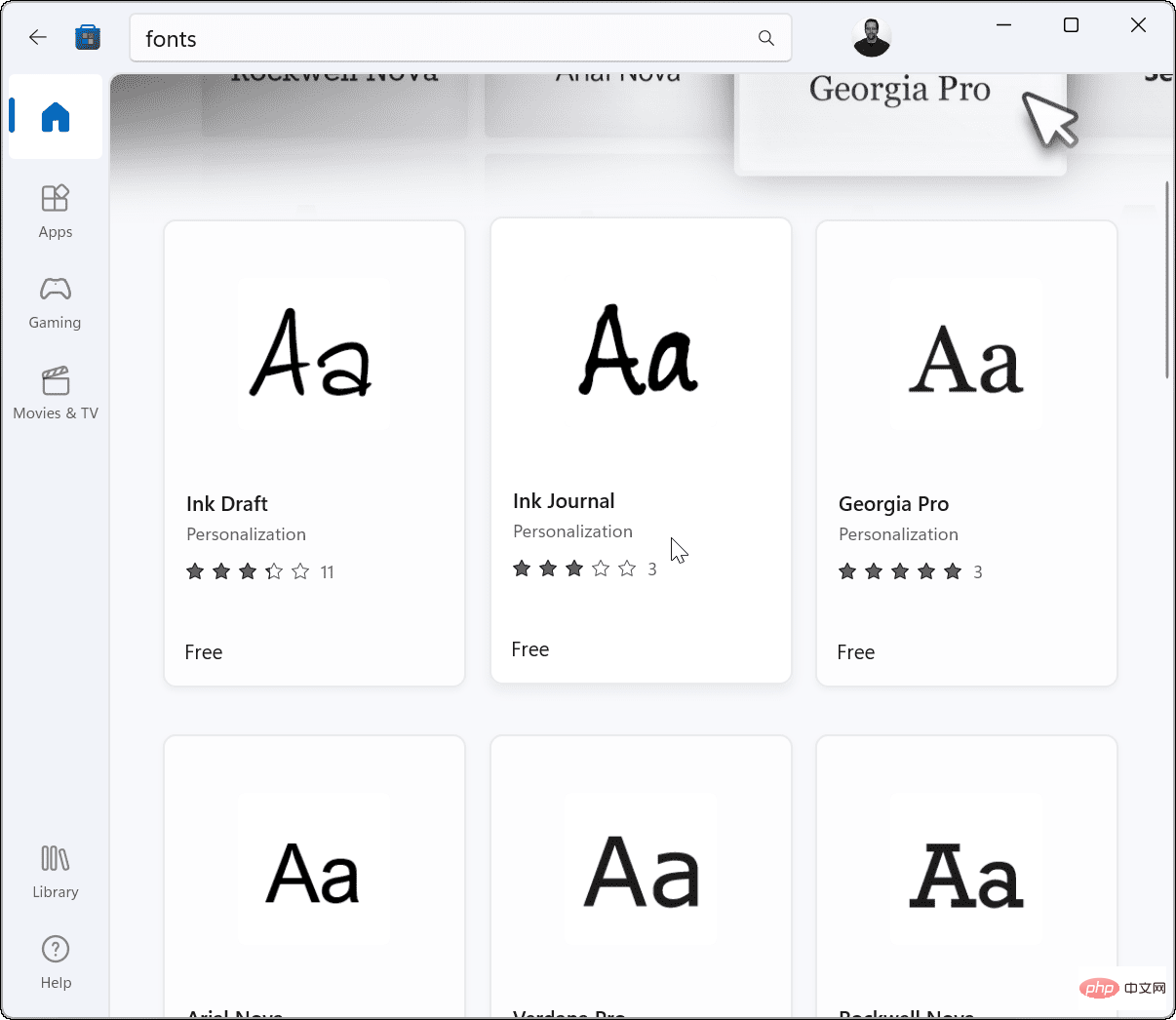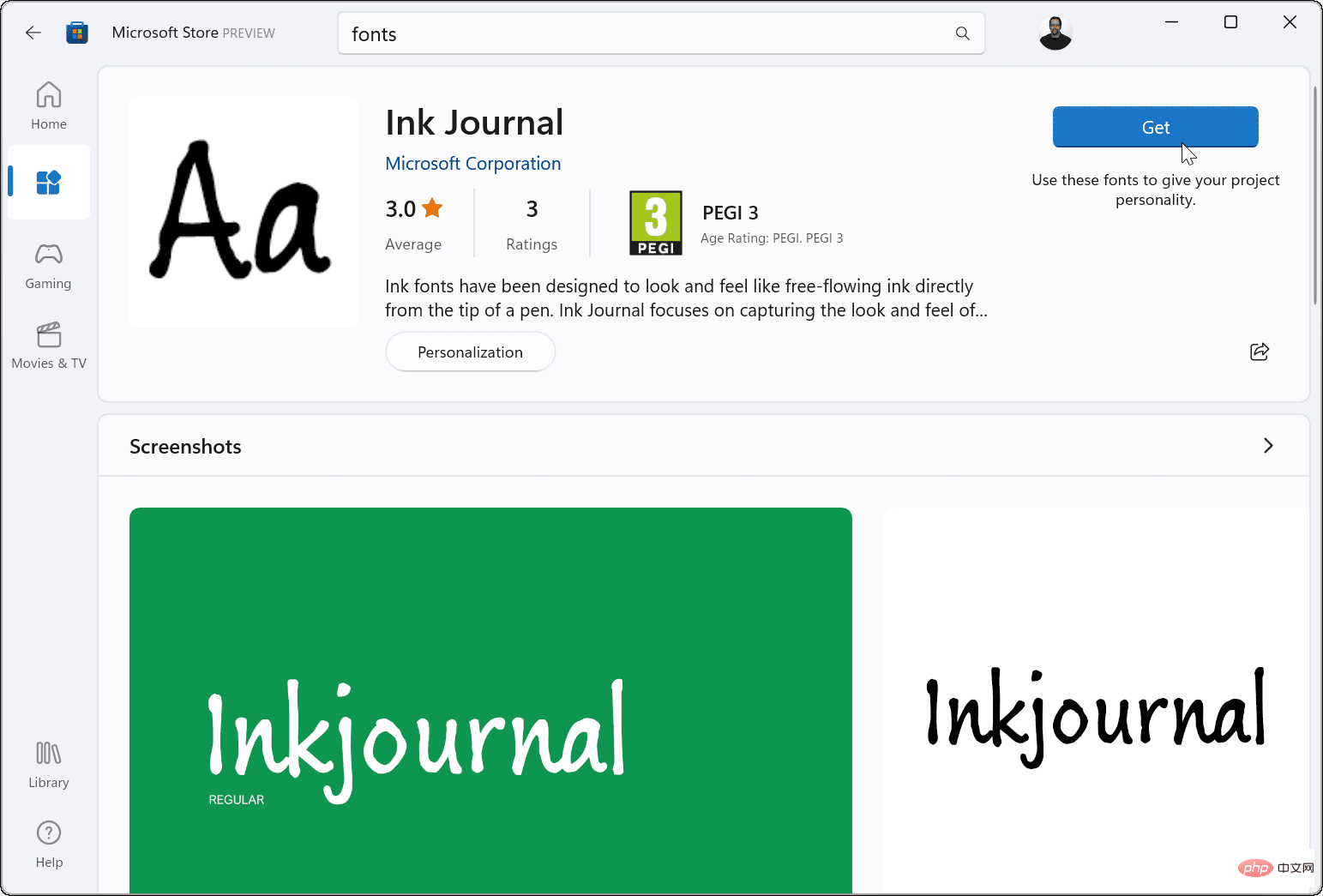Maison >Problème commun >Comment installer ou désinstaller des polices sur Windows 11
Comment installer ou désinstaller des polices sur Windows 11
- 王林avant
- 2023-04-14 10:10:072294parcourir
Quels types de polices Windows 11 prend-il en charge ?
Pour installer une nouvelle police, elle doit être compatible avec Windows. Windows 11 prend en charge les types de polices suivants :
- TrueType (.TFF)
- PostScript Type 1 (.PFB + .PFM)
- Open (.OTF)
- TrueType Collection (.TTC)
Téléchargez votre Once préférée vous avez les polices, il est temps de les installer en suivant les instructions ci-dessous.
Comment installer des polices sur Windows 11
Une fois que vous êtes prêt, vous pouvez suivre ces étapes pour installer de nouvelles polices sur Windows 11 :
- La plupart des polices se présentent sous la forme de fichiers zip, la première chose à faire est donc de copiez-les Décompressez-les dans un emplacement facilement accessible.
- Lorsque vous êtes prêt à installer la police, ouvrez l'Explorateur de fichiers à l'emplacement de la police souhaitée et double-cliquez dessus.

- Après avoir double-cliqué sur la police, une fenêtre s'ouvrira montrant un exemple de son apparence. Si vous êtes prêt à l'utiliser, cliquez sur le bouton Installer en haut.

- La police sera installée sur votre système et disponible là où la police réside normalement. De plus, elle doit être déplacée vers l'emplacement par défaut de la police C:WindowsFonts.

- Il convient également de noter qu’il existe une autre façon d’installer les polices. Par exemple, vous pouvez cliquer avec le bouton droit sur le fichier de police, sélectionner Afficher plus d'options dans le menu, puis cliquer sur Installer dans le menu contextuel classique.

- Après avoir installé une nouvelle police, vous pouvez l'utiliser dans n'importe quelle application vous permettant de choisir différentes polices, comme Microsoft Word.

Comment installer rapidement de nouvelles polices sur Windows 11
Microsoft facilite l'installation des polices par les utilisateurs – il suffit de les faire glisser dans Paramètres.
Vous pouvez installer des polices par glisser-déposer en suivant ces étapes :
- Ouvrez Démarrer > Paramètres et sélectionnez Personnalisation > Polices .

- Lorsque vous ouvrez la section Polices, vous trouverez une boîte pour installer les fichiers de polices. Faites simplement glisser la police que vous avez téléchargée depuis l'Explorateur de fichiers dans la boîte.

Tout ici lui appartient. Vos polices seront déplacées vers C:WindowsFonts et disponibles via des applications comme Microsoft Word ou PowerPoint.
Comment désinstaller les polices de Windows 11
Vous n'aimez pas les polices que vous avez installées ? Vous pouvez le supprimer rapidement.
Pour désinstaller les polices sous Windows 11, procédez comme suit :
- Appuyez sur la Touche Windows pour ouvrir le Menu Démarrer et sélectionnez Paramètres.

- Lorsque Paramètres s'ouvre, accédez à Personnalisation dans la liste de gauche, faites défiler vers le bas à droite et cliquez sur Polices.

- Si vous connaissez le nom de la police, saisissez-le dans le champ Polices disponibles et cliquez sur le menu Trois points.

- Cliquez sur Désinstaller dans le menu qui apparaît.

- Cliquez sur le bouton Désinstaller lorsque le message de vérification apparaît.

Vos polices seront désinstallées et n'apparaîtront plus dans le répertoire C:WindowsFonts. Les autres applications que vous utilisez ne peuvent pas non plus y accéder.
Comment installer des polices de Microsoft
Si vous n'aimez pas installer des polices à partir d'Internet, vous pouvez les obtenir sur le Microsoft Store.
Procédez comme suit pour installer les polices à partir du Microsoft Store :
- Lancez l'application Microsoft Store depuis la barre des tâches et recherchez Polices à son ouverture.
- Parcourez les polices disponibles et cliquez sur celle que vous aimez.

- Vous obtiendrez des instructions et des captures d'écran montrant les polices utilisées. Cliquez sur le bouton OBTENIR .

Voilà. Vos polices seront installées et disponibles dans le répertoire C:WindowsFonts.
Personnaliser les polices sous Windows
En suivant les étapes ci-dessus, vous devriez pouvoir installer de nouvelles polices sur votre PC Windows 11.
Le processus est simple, mais vous risquez de passer beaucoup de temps à travailler dessus dans vos documents. Trouver la police parfaite peut prendre du temps, alors gardez cela à l’esprit. Ne téléchargez pas plus de polices que vous n’avez le temps d’en utiliser.
Pas encore sur Windows 11 ? aucun problème. Vous pouvez installer des polices sur Windows 10 ou installer des polices à partir du Microsoft Store sur Windows 10.
Ce qui précède est le contenu détaillé de. pour plus d'informations, suivez d'autres articles connexes sur le site Web de PHP en chinois!